win7系统宽带自动连接设置教程
- 时间:2015年04月02日 16:48:25 来源:魔法猪系统重装大师官网 人气:18680
Windows7 设置开机启动自动宽带拨号连接上网的方法,Windows7系统下每次联网进行拨号连接很麻烦,有没有办法,直接实现系统登录后,宽带自动连接呢?答案是肯定的。下面我们就来一起学习下,
设置网络连接;
第一步、在开始搜索框中输入ncpa.cpl,按回车;

第二步、在刚才设立的连接图标上,右击鼠标,选择---属性;
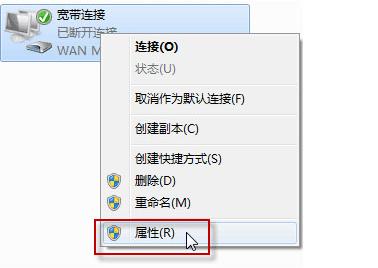
第三步,点击选项---勾选“连接时显示进度”,千万不要勾选“提示名称、密码和证书等”,之后点击确定,进入下一步

第四步、在连接图标上,右击鼠标,选择建立快捷方式;

第五步、Windows 会问你是否将快捷方式放在桌面上,点是;

第六步、回到桌面,在快捷方式图标上,右击鼠标,选择复制;

第七步、接着,再按一下开始按钮,选择所有程序;

第八步、右击启动,选择打开所有用户;

第九步、在新打开的窗口中,于空白处点鼠标右键,选粘贴。

设定完成。
win7,系统,宽带,自动,连接,设置,教程,Windows
上一篇:Win7系统优化误区你做过几点
下一篇:丢掉第三方软件 轻松解决Win7系统分区









